Hook2 X Series. Käyttäjän ohjekirja. 4x GPS, 4x Sonar, 5x GPS HDI, 7x GPS HDI SUOMI
|
|
|
- Iivari Sala
- 6 vuotta sitten
- Katselukertoja:
Transkriptio
1 Hook2 X Series Käyttäjän ohjekirja 4x GPS, 4x Sonar, 5x GPS HDI, 7x GPS HDI SUOMI
2
3 Johdanto Vastuuvapauslauseke Navico kehittää tuotteidensa ominaisuuksia jatkuvasti ja siksi pidättää oikeuden tehdä muutoksia tuotteisiin koska tahansa ilman ennakkoilmoitusta. Mainitut muutokset saattavat olla uudempia kuin tämän asennusohjeen sisältämät tiedot. Jos tarvitset lisätietoja ota yhteys lähimpään jälleenmyyjään. Tämän laitteen ja siihen liittyvien antureiden ja lisälaitteiden asennus ja käyttö tavalla, joka ei aiheuta onnettomuuksia, henkilövahinkoja tai vahinkoja omaisuudelle, on täysin käyttäjän vastuulla. Tämän tuotteen käyttäjä vastaa asianmukaisten ja turvallisten veneilykäytäntöjen noudattamisesta. NAVICO HOLDING AS, YHTIÖN TYTÄRYHTIÖT, HAARAKONTTORIT JA YHTEISTYÖKUMPPANIT EIVÄT VASTAA TÄMÄN TUOTTEEN EPÄASIALLISEN TAI VÄÄRÄN KÄYTÖN AIHEUTTAMISTA VAHINGOISTA TAI LAIN VASTAISESTA KÄYTTÖTAVASTA AIHEUTUNEISTA VAHINGOISTA. Määräävä kieli: Tämä lausunto, kaikki liittyvät käyttöohjeet, oppaat ja muu tuotteeseen liittyvä tieto (dokumentointi) saattaa olla käännetty tai saatetaan kääntää muille kielille (käännös). Dokumentoinnin ja käännösten välisissä mahdollisissa ristiriitatilanteissa dokumentoinnin englanninkielistä versiota pidetään virallisena versiona. Tämän asennusohjeen tiedot vastaavat tuotteen ominaisuuksia painohetkellä. Navico Holding AS, yhtiön tytäryhtiöt, haarakonttorit ja yhteistyökumppanit pidättävät oikeuden teknisten tietojen muutoksiin ilman ennakkoilmoitusta. Tavaramerkit Lowrance ja Navico ovat Navico Holding AS:n rekisteröityjä tavaramerkkejä. Navico-tuotteet Tässä käyttöohjeessa viitataan seuraavaan Navico-tuotteeseen: DownScan Imaging (DownScan) Tekijänoikeudet Tekijänoikeudet 2017 Navico Holding AS. Johdanto Hook² X Series Käyttäjän ohjekirja 3
4 Takuu Takuukortti toimitetaan erillisenä dokumenttina laitteen mukana. Tarvittaessa lisätietoja on saatavissa Internet-sivuilta laitemerkin ja laitetyypin alta: Vaatimustenmukaisuustiedot Laite on seuraavien vaatimusten mukainen: EU-direktiivin 2014/53/EY CE-vaatimukset radioliikenteen (sähkömagneettisen yhteensopivuuden) standardin (2008) mukaiset tason 2 laitteiden vaatimukset Asianmukainen vaatimustenmukaisuusvakuutus on saatavilla tuotetta koskevassa osiossa seuraavassa osoitteessa: Tietoa tästä käyttöohjeesta Tämä käyttöopas koskee seuraavia Hook 2 X -malleja: 4x GPS, 4x Sonar, 5x GPS HDI ja 7x GPS HDI. Nämä laitteet tukevat ainoastaan kaikuluotainnäkymiä ja taajuuksia, jotka on mainittu laitteen mukana toimitetun kaikuanturin asennusoppaassa. Malli on merkitty yksikön etuosaan. Seuraavaan luetteloon on koottu mallit, niiden kanssa käytettävät kaikuanturit sekä käytettävissä olevat kaikuluotaintoiminnot. 4 X Sonar ja 4 X GPS: käytettävä Bullet-kaikuanturia, jossa on perinteiset kaikuluotaintoiminnot. 5 X GPS HDI ja 5 X GPS HDI: käytettävä SplitShot-kaikuanturia, jossa on perinteiset kaikuluotaintoiminnot ja DownScantoiminnot. Anturin sovituskaapelin (lisävaruste) avulla lisätyissä kaikuantureissa on edelleen vain ne näkymät ja taajuudet, joiden kanssa näyttö on suunniteltu toimimaan. Airmar-kaikuantureiden lisäämistä sovitinkaapelilla ei tueta. Lukijan erityishuomiota vaativat tärkeät tekstin kohdat on korostettu käyttöohjeessa seuraavasti: Ú Huomautus: käytetään kiinnittämään lukijan huomio kommenttiin tai muihin tärkeisiin tietoihin. 4 Johdanto Hook² X Series Käyttäjän ohjekirja
5 Varoitus: käytetään varoittamaan henkilöstöä mahdollisista loukkaantumisriskeistä tai laite- tai henkilövahingoista sekä kertomaan näiden riskien ehkäisemisestä. Johdanto Hook² X Series Käyttäjän ohjekirja 5
6 6 Johdanto Hook² X Series Käyttäjän ohjekirja
7 Sisältö 9 Esittely 9 Etuohjaimet 10 Sovellussivut 11 Peruskäyttö 11 Järjestelmäasetukset-valintaikkuna 11 Asetukset 12 Järjestelmän virran kytkeminen ja katkaiseminen 12 Näyttövalaistus 12 Tietokerros 13 Pysäytä kaikuluotain 14 GPS-plotteri 14 GPS-plotteri-sivu 15 Alussymboli 15 GPS-plotteri-sivun asteikko 15 GPS-plotterin kuvan panorointi 15 Aluksen sijoittaminen sivulle 16 Reittipisteet, reitit ja jäljet 16 Navigointi 16 GPS-plotterin asetukset 18 Reittipisteet, reitit ja jäljet 18 Reittipisteet-, Reitit- ja Jäljet-valintaikkunat 19 Reittipisteet 20 Reitit 20 Jäljet 20 Reittipisteiden, reittien ja jälkien muokkaaminen 22 Navigointi 22 Navigointi kohdistimen osoittamaan paikkaan 22 Navigointi reittipisteeseen 22 Reitin navigointi 23 Kaikuluotain 23 Kaikuluotainkuva 24 Kuvan zoomaus Sisältö Hook² X Series Käyttäjän ohjekirja 7
8 24 Kuvan asetusten mukauttaminen 24 Mukautus- ja pilkkikalastustilan asetukset 24 Kalasymboli 24 Kaikuluotaimen asetukset 26 Flasher 26 Flasher-kuva 27 Kuvan asetusten mukauttaminen 27 Muokattu- ja Pilkkikalastus-tilojen asetukset 28 DownScan 28 DownScan-kuva 28 DownScan-kuvan zoomaus 28 Kuvan asetusten mukauttaminen 30 Hälytykset 30 Hälytysjärjestelmä 30 Hälytykset-valintaikkuna 31 Huolto 31 Ennaltaehkäisevä huolto 31 Näyttöyksikön puhdistaminen 31 Liittimien tarkistaminen 8 Sisältö Hook² X Series Käyttäjän ohjekirja
9 1 Esittely Etuohjaimet Sivut Voit vaihdella käytettävissä olevien sivujen välillä painamalla tätä painiketta. 2 Zoomaus Voit zoomata kuvaa painamalla tätä painiketta. Voit tallentaa MOB (mies yli laidan) -merkin aluksen sijainnin kohdalle painamalla molempia painikkeita yhtä aikaa. Ú Huomautus: MOB-reittipisteitä ei voi luoda 4xluotainmalleissa. 3 Nuolet Voit panoroida kuvaa mihin tahansa suuntaan painamalla tätä painiketta. Kun olet GPS-plotteri-sivulla, voit asettaa kohdistimen kuvaan painamalla tätä painiketta. Ú Huomautus: GPS-plotteri-sivu ei ole käytettävissä 4xluotainmalleissa. Kun olet valikossa tai valintaikkunassa, voit korostaa haluamasi vaihtoehdon painamalla tätä painiketta. 4 Sulje (X) Kun olet valikossa tai valintaikkunassa, voit palata edelliselle valikkotasolle tai poistua valintaikkunasta painamalla tätä painiketta. 5 Valikko/Enter Jos mikään valikko tai valintaikkuna ei ole aktiivinen, voit näyttää valikon painamalla tätä näppäintä. Kun olet valikossa tai valintaikkunassa, voit vahvistaa valinnan painamalla tätä painiketta. Esittely Hook² X Series Käyttäjän ohjekirja 9
10 6 Kohdistin/reittipiste Kun olet GPS-plotteri-sivulla, voit ottaa kohdistimen käyttöön tai poistaa sen käytöstä painamalla tätä painiketta. Kun olet millä tahansa sivulla, tallenna reittipiste painamalla tätä painiketta pitkään. Ú Huomautus: 4x-luotainmalleissa tämä on kalasymbolin käyttöönottopainike. Tätä painiketta painamalla voit näyttää ja piilottaa kalakaaria ja kalasymboleita kaikuluotainkuvassa. 7 Virta Avaa Järjestelmäasetukset-valintaikkuna painamalla tätä painiketta. Käynnistä tai sammuta yksikkö painamalla tätä painiketta pitkään. Sovellussivut Sovelluspaneeli 2 Valikko Paneelikohtainen valikko. 3 Järjestelmäasetukset-valintaikkuna Nopea pääsy perusjärjestelmäasetuksiin. 4 Valintaikkuna Tietoa käyttäjälle tai käyttäjän syöttämiä tietoja. 5 Hälytysviesti Näkyy vaaratilanteissa tai jos järjestelmään tulee vika. Jokainen järjestelmään yhdistetty sovellus näkyy paneelina. 10 Esittely Hook² X Series Käyttäjän ohjekirja
11 2 Peruskäyttö Järjestelmäasetukset-valintaikkuna Järjestelmäasetukset-valintaikkunasta pääsee muokkaamaan kaikkia perusjärjestelmäasetuksia. Valintaikkuna avataan painamalla lyhyesti virtapainiketta. Asetukset Tässä voidaan määrittää sovelluksen ja järjestelmän asetukset. GPS:llä varustettujen mallien Järjestelmäasetukset-valintaikkuna. Vain 4x-luotainmallien Järjestelmäasetukset-valintaikkuna. Peruskäyttö Hook² X Series Käyttäjän ohjekirja 11
12 Järjestelmän virran kytkeminen ja katkaiseminen Järjestelmän virta kytketään ja katkaistaan painamalla virtapainiketta pitkään. Yksikön virran voi katkaista myös Järjestelmäasetuksetvalintaikkunassa. Jos virtapainike vapautetaan, ennen kuin järjestelmä on kokonaan sammunut, virrankatkaisu peruuntuu. Näyttövalaistus Kirkkaus Näytön taustavaloa voi säätää milloin tahansa Järjestelmäasetuksetvalintaikkunassa. Esiasetettuja taustavalaistuksen tasoja voi selata painamalla lyhyesti virtapainiketta. Yötila Yötila-asetuksella väripaletti ja taustavalo mukautetaan olosuhteisiin, joissa valoa on vähän. Ú Huomautus: Paneelin yksityiskohdat eivät välttämättä näy kovin selvästi, kun yötila on valittuna. Tietokerros Sivuille voi lisätä tietoja tietokerroksena. Tietokerros on saatavilla kaikilla sivuilla. 12 Peruskäyttö Hook² X Series Käyttäjän ohjekirja
13 Tietokerroksen ottaminen käyttöön ja käytöstä poistaminen Tietokerroksen voi ottaa käyttöön tai poistaa käytöstä kaikilla sivuilla valitsemalla Järjestelmäasetukset-valintaikkunassa Tietokerroskuvakkeen. Kun tietokerros on käytössä, kuvakkeen yläosassa näkyy oranssi palkki. Tietokerroksen tietojen muokkaaminen GPS-toiminnolla varustetuissa malleissa voi tarkastella kolmea tietokerrosta GPS-, kaikuluotain- ja DownScan-sivuilla (DownScan käytettävissä vain 5x- ja 7x-malleissa). Valitsemalla Järjestelmäasetukset-valintaikkunan Muokkaa tietokerrosta - vaihtoehdon voit: muuttaa valittua tietokerrosta niin, että siinä näkyy eri tietoja. valita esimääritetyn koon avattavasta luettelosta. valita POIS-vaihtoehdon esimääritettyjen kokojen avattavasta luettelosta, jotta voit poistaa valitun tietokerroksen sivulta. Jos käytössäsi on malli, jossa on vain 4x Sonar, voit tarkastella enintään kolmea tietokerrosta kaikuluotainsivulla. Valitsemalla Järjestelmäasetukset-valintaikkunan Muokkaa tietokerrosta - vaihtoehdon voit: valita esimääritetyn koon avattavasta luettelosta. valita POIS-vaihtoehdon esimääritettyjen kokojen avattavasta luettelosta, jotta voit poistaa valitun tietokerroksen sivulta. Pysäytä kaikuluotain Pysäytä luotaus valitsemalla Järjestelmäasetukset-valintaikkunasta Pysäytä kaikuluotain -vaihtoehto. Pysäytä kaikuluotain -vaihtoehtoa voi käyttää aina, kun kaikki luotaimet halutaan poistaa käytöstä sammuttamatta yksikköä. Peruskäyttö Hook² X Series Käyttäjän ohjekirja 13
14 3 GPS-plotteri Ú Huomautus: GPS-plotteri-sivu ei ole käytettävissä 4xluotainmalleissa. GPS-plotteri-sivulla näkyy aluksesi sijainti. GPS-plotteri-sivulla voit suunnitella ja navigoida reittejä, tarkastella aluksesi jälkeä ja sijoittaa reittipisteitä. GPS-plotteri-sivu Voit zoomata kuvaa zoomauspainikkeilla. Voit panoroida kuvaa mihin tahansa suuntaan nuolipainikkeilla Näytä kohteen tiedot asettamalla kohdistin kohteelle ja valitsemalla valikosta Info Tietokerros (Voidaan muokata, siirtää tai poistaa. Lisätietoa on kohdassa "Tietokerros" sivulla 12.) 2 Reittipiste* 3 Alus ja jälki (jäljen näyttö on valinnainen asetus*) 4 Reitti* 5 Pohjoisen merkki 6 Mittausalueasteikko 14 GPS-plotteri Hook² X Series Käyttäjän ohjekirja
15 * Valinnaiset kohteet. Valinnaiset kohteet otetaan käyttöön tai poistetaan käytöstä yksitellen GPS-asetusten valintaikkunassa. Alussymboli Alussymboli ilmaisee aluksen sijainnin, kun järjestelmässä on voimassa oleva GPS-sijainnin lukitus. Jos GPS-sijaintia ei ole käytettävissä, alussymbolissa näkyy kysymysmerkki. GPS-plotteri-sivun asteikko GPS-plotteri-sivua voi zoomata käyttämällä zoomauspainikkeita. GPS-plotteri-sivun asteikko näkyy sivun oikeassa alakulmassa. GPS-plotterin kuvan panorointi Kuvaa voi siirtää mihin tahansa suuntaan siirtämällä kohdistinta kohti haluamaasi paneelin reunaa käyttämällä nuolipainikkeita. Jos haluat poistaa kohdistimen ja kohdistinelementit sivulta, paina Kohdistin/reittipiste-painiketta. Samalla kuva keskitetään aluksen sijainnin mukaan. Aluksen sijoittaminen sivulle GPS-kuvan suunta Voit määrittää, miten GPS-kuvaa käännetään paneelissa. Paneelin oikeassa yläkulmassa näkyvä suunnan symboli osoittaa pohjoissuunnan. N N Pohjoinen ylös Kurssi ylös Pohjoinen ylös Näyttää GPS-plotterin kuvan niin, että pohjoinen on ylhäällä. GPS-plotteri Hook² X Series Käyttäjän ohjekirja 15
16 Kurssi ylös GPS-plotterin kuvan suunta määräytyy sen mukaan, navigoidaanko vai ei. Navigointi käynnissä: haluttu kurssi on ylhäällä. Ei navigointia: aluksen todellinen kulkusuunta (COG) on ylhäällä. Etunäyttö Siirtää aluskuvaketta paneelissa ja suurentaa näkymän aluksen edessä. Reittipisteet, reitit ja jäljet Voit sijoittaa sivulle reittipisteitä, reittejä ja jälkiä sekä hallita niitä. Lisätietoja on kohdassa "Reittipisteet, reitit ja jäljet" sivulla 18. Navigointi Voit käyttää sivua navigoidessasi kohdistimen osoittamaan paikkaan, reittipisteeseen tai reitillä. Katso "Navigointi" sivulla 22. GPS-plotterin asetukset Reittipisteet, reitit ja jäljet Reittipisteet määrittää, näytetäänkö reittipisteet (PÄÄLLÄ) vai ei (POIS) GPS-kuvassa. Reitit määrittää, näytetäänkö reitit (PÄÄLLÄ) vai ei (POIS) GPSkuvassa. Jäljet määrittää, näytetäänkö reitit (PÄÄLLÄ) vai ei (POIS) GPSkuvassa. 16 GPS-plotteri Hook² X Series Käyttäjän ohjekirja
17 Reittipisteet, reitit, jäljet... avaa reittipisteiden, reittien ja jälkien valintaikkunat. Näissä valintaikkunoissa voit hallita reittipisteitä, reittejä ja jälkiä. Katso "Reittipisteet-, Reitit- ja Jäljet-valintaikkunat" sivulla 18. GPS-plotteri Hook² X Series Käyttäjän ohjekirja 17
18 4 Reittipisteet, reitit ja jäljet Ú Huomautus: reittipisteet, reitit ja jäljet eivät ole käytettävissä malleissa, joissa on vain 4x Sonar. Reittipisteet, reitit ja jäljet ovat käytettävissä GPS-plotteri-sivulla. Reittipisteet-, Reitit- ja Jäljetvalintaikkunat TrailsReittipisteet-, Reitit- ja Jäljet-valintaikkunoissa on lisää näille kohteille suunniteltuja muokkaustoimintoja ja asetuksia. Valintaikkunat avataan paneelivalikon W/R/T-vaihtoehdon kautta. Ne on mahdollista avata myös GPS-plotterin asetusten valintaikkunan Reittipisteet, reitit ja jäljet -kohdasta. Lisätietoa on kohdassa "GPS-plotterin asetukset" sivulla 16. Voit valita lisävaihtoehtoja valitsemalla valikkokuvakkeen valintaikkunasta. 18 Reittipisteet, reitit ja jäljet Hook² X Series Käyttäjän ohjekirja
19 Reittipistevaihtoehdot Reittivaihtoehdot Jälkivaihtoehdot Reittipisteet Reittipiste on merkki, jonka käyttäjä luo karttaan tai GPS-plotteripaneeliin. Jokaisella reittipisteellä on tarkka sijainti ja koordinaatit leveys- ja pituusasteineen. Reittipiste merkitsee paikan, johon saatat haluta palata myöhemmin. Reittipisteitä voi myös yhdistää reitiksi. Tähän tarvitaan vähintään kaksi reittipistettä. Reittipisteiden tallentaminen Tallenna uusi reittipiste painamalla Kohdistin/reittipiste-painiketta pitkään. Jos kohdistin on poissa käytöstä, reittipiste asetetaan aluksen sijainnin kohdalle. Jos kohdistin on aktiivinen, reittipiste asetetaan kohdistimen osoittamaan kohtaan. Mies yli laidan -reittipisteen luominen Voit tallentaa hätätilanteiden varalle Mies yli laidan (MOB) - reittipisteen aluksen nykyisen sijainnin kohdalle painamalla zoomauspainikkeita samanaikaisesti. Kun MOB-toiminto otetaan käyttöön, järjestelmä suorittaa seuraavat toiminnot automaattisesti: MOB-reittipiste luodaan aluksen sijaintipaikkaan. Näyttöön vaihtuu zoomattu paneeli, joka on keskitetty aluksen sijainnin mukaan. Kohdistin sijoitetaan MOB-reittipisteeseen ja navigointitiedot MOB-reittipisteeseen näkyvät kohdistintietoikkunassa. Useita MOB-reittipisteitä voi tallentaa painamalla zoomauspainikkeita toistuvasti. Kohdistintietoikkunassa näkyy edelleen navigointitiedot alkuperäiseen MOB-reittipisteeseen, kunnes kohdistinta siirretään tai kun se poistetaan paneelista. Reittipisteet, reitit ja jäljet Hook² X Series Käyttäjän ohjekirja 19
20 Reitit Reitti koostuu reittipisteiden sarjasta, joka määritetään siinä järjestyksessä, missä haluat sen navigoida. Uuden reitin luominen sivulla 1. Valitse valikosta Uusi reitti -vaihtoehto. 2. Aktivoi kohdistin paneelissa painamalla Kohdistin/reittipistepainiketta. 3. Aseta kohdistin paneelin ensimmäiseen reittipisteeseen nuolipainikkeilla. 4. Luo reittipiste painamalla Valikko/Enter-painiketta. 5. Jatka uusien reittipisteiden lisäämistä paneeliin toistamalla vaiheita 3 ja 4, kunnes reitti on valmis. 6. Kun olet valmis, paina Sulje (X) -painiketta ja tallenna reitti. Jäljet Jäljet ovat graafisia esityksiä aluksen aiemmin kulkemasta matkasta. Niiden avulla on helppo seurata, missä aluksella on kuljettu. Järjestelmä asetetaan tehtaalla seuraamaan automaattisesti aluksen liikkeitä ja piirtämään ne paneeliin. Järjestelmä jatkaa jäljen tallennusta, kunnes jäljen pituus ylittää enimmäisrajan. Tämän jälkeen se alkaa korvata vanhimpia pisteitä automaattisesti. Automaattisen seurantatoiminnon saa poistettua käytöstä Muokkaa jälkeä -valintaikkunasta. Uusien jälkien luominen Voit aloittaa uuden jäljen Jäljet-valintaikkunassa. Valintaikkuna avataan valitsemalla Jäljet-välilehti valintaikkunasta, joka tulee näkyviin, kun valitset valikosta W/R/T-vaihtoehdon. Reittipisteiden, reittien ja jälkien muokkaaminen Reittipisteitä, reittejä ja jälkiä hallitaan niiden valintaikkunoissa. Reittipisteitä, reittejä ja jälkiä muokataan samaan tapaan. Esimerkiksi jälkeä muokataan seuraavasti: 1. Valitse valikosta W/R/T (Reittipisteet, reitit ja jäljet). 2. Valitse valintaikkunassa Jäljet. 20 Reittipisteet, reitit ja jäljet Hook² X Series Käyttäjän ohjekirja
21 3. Valitse muokattava jälki. Reittipisteet, reitit ja jäljet Hook² X Series Käyttäjän ohjekirja 21
22 5 Navigointi Ú Huomautus: Navigointi ei ole käytettävissä 4x-luotainmalleissa. Navigointitoiminto on käytettävissä GPS-sivulla. Järjestelmään sisältyvän navigointitoiminnon avulla on mahdollista navigoida kohdistimen osoittamaan sijaintiin, tiettyyn reittipisteeseen tai etukäteen määritetyllä reitillä. Lisätietoja reittipisteiden sijoittamisesta ja reittien luomisesta on kohdassa "Reittipisteet, reitit ja jäljet" sivulla 18. Navigointivaihtoehto tulee näkyviin valikkoon, kun valitset navigoinnin kohdistimen osoittamaan paikkaan, reittipisteeseen tai ennalta määritetyllä reitillä. Peruutuksen, uudelleen aloittamisen ja reittipisteen ohittamisen vaihtoehdot saa näkyviin valitsemalla Navigoi-kohdan. Navigointi kohdistimen osoittamaan paikkaan Voit aloittaa navigoinnin kohdistimen osoittamaan paikkaan GPSplotteri- tai kaikuluotainpaneelissa. Aseta kursori valitun määränpään kohdalle ruudussa ja valitse sitten Mene kursorille -kohta valikosta. Ú Huomautus: Mene kursorille -valikkokohta ei ole käytettävissä, jos navigointi on aloitettu. Navigointi reittipisteeseen Voit aloittaa navigoinnin paneelissa näkyvän reittipisteen suuntaan. Aseta kohdistin reittipisteen päälle ja valitse valikosta ensin reittipiste ja sitten Mene reittipisteelle -vaihtoehto. Reitin navigointi Voit navigoida kuvassa näkyvällä reitillä sijoittamalla kohdistimen reitin päälle, valitsemalla valikosta ensin reitin ja sitten Aloita reitti - vaihtoehdon. Kun reitin navigointi on aloitettu, voit peruuttaa navigoinnin, ohittaa reittipisteen ja aloittaa reitin uudelleen aluksen nykyisestä sijainnista valitsemalla vastaavan vaihtoehdon Navigointi-valikosta. 22 Navigointi Hook² X Series Käyttäjän ohjekirja
23 6 Kaikuluotain Kaikuluotaintoiminto tuottaa näkymän siitä, miltä vesi ja pohja näyttävät aluksen alapuolella. Sen avulla on helppo havaita kalat ja tutkia pohjan rakennetta. Kaikuluotainkuva Kalakaaret 2 Tietokerros 3 Alueen raja 4 Pohja Kaikuluotain Hook² X Series Käyttäjän ohjekirja 23
24 Kuvan zoomaus Voit zoomata kuvaa zoomauspainikkeilla. Kuvan asetusten mukauttaminen Laitteen oletusasetuksena on Auto-tila ja suurin osa asetuksista on automatisoitu. Vain kokeneiden kaiun käyttäjien kannattaa mukauttaa kuvaa mukautettujen asetusten avulla. Voit muuttaa kuva-asetuksia, kun vaihdat mukautus- tai pilkkikalastustilaan valitsemalla valikosta Auto. Mukautus- ja pilkkikalastustilan asetukset Mukautus- ja pilkkikalastustilassa on mahdollista säätää kaikuluotainta manuaalisesti erilaisilla asetuksilla. Valikkoon tulee lisää vaihtoehtoja, kun mukautus- tai pilkkikalastustila valitaan. Näillä valikkovaihtoehdoilla voit mukauttaa kuvaa. Kalasymboli Kaikujen näyttötavan voi valita. POIS perinteisinä kalakaarina PÄÄLLÄ kalasymboleina Kaikuluotaimen asetukset 24 Kaikuluotain Hook² X Series Käyttäjän ohjekirja
25 Syvyyskorjaus Kaikki anturit mittaavat veden syvyyden anturista pohjaan. Tämän vuoksi veden syvyyslukemissa ei huomioida anturin ja veneen alimman kohdan (kuten kölin pohjan, peräsimen tai skegin) välistä etäisyyttä vedessä tai anturin ja veden pinnan välistä etäisyyttä. Ennen poikkeaman määrittämistä mittaa anturin ja veneen alimman kohdan tai anturin ja veden pinnan välinen etäisyys. B A A B Aluksen poikkeaman matalin kohta: aseta etäisyys anturista veneen alimpaan kohtaan tämä pitää määrittää negatiiviseksi arvoksi. Esimerkiksi 0,3 m ( 1 jalkaa). Syvyys pinnan alla (vesiraja) -poikkeama: aseta etäisyys anturista pintaan tämä pitää määrittää positiiviseksi arvoksi. Esimerkiksi +0,5 m (+1,77 jalkaa). Syvyys anturin alla -poikkeaman arvoksi asetetaan 0. Kaikuluotain Hook² X Series Käyttäjän ohjekirja 25
26 7 Flasher Flasher näyttää digitaalisen rengasmaisen kaikuluotainnäkymän kaikuanturin alta. Digitaalisia rengasnäkymiä käytetään useimmiten esimerkiksi pilkkiessä tai jigillä kalastettaessa, jolloin kalastaja ei niinkään välitä perinteisen kaikuluotainnäkymän tuottamasta kaikuluotainhistoriasta vaan muokkaamattomista, reaaliaikaisista luotaustuloksista. Flasher-kuva Esimerkki: Renkaan värillinen osa syvyyden 0 5 välillä kuvaa luotaustuloksia pinnalla tai pinnan lähellä. Renkaan valkoinen osa syvyyden 5 26 välillä kuvaa vesikerrosta ja kaloja tässä kerroksessa. Renkaan värillinen osa syvyyden 26 0 välillä kuvaa pohjaa Flasher-kaikuluotainrengas 2 Mittausalueasteikko 3 Digitaalinen syvyys 26 Flasher Hook² X Series Käyttäjän ohjekirja
27 4 Toiminta vesikerroksessa (kalat, syöttikalat jne.) 5 Syvyys Kuvan asetusten mukauttaminen Laitteen oletusasetuksena on Auto-tila ja suurin osa asetuksista on automatisoitu. Vain kokeneiden luotaimen käyttäjien kannattaa mukauttaa kaikuluotainkuvaa mukautettujen asetusten avulla. Voit muuttaa kuva-asetuksia, kun vaihdat Muokattu- tai Pilkkikalastustilaan valitsemalla valikosta Auto. Muokattu- ja Pilkkikalastus-tilojen asetukset Muokattu- ja Pilkkikalastus-tilan asetukset ovat samankaltaisia. Valikkoon tulee lisää vaihtoehtoja, kun Muokattu- tai Pilkkikalastustila valitaan. Näillä valikkovaihtoehdoilla voit mukauttaa kuvaa. Flasher Hook² X Series Käyttäjän ohjekirja 27
28 8 DownScan Ú Huomautus: DownScan on saatavana vain 5x- ja 7x-malleissa. DownScan tuottaa yksityiskohtaisia kuvia suoraan veneen alla olevista rakenteista ja kaloista jopa 91 metrin (300 jalan) syvyydeltä 455 khz:n taajuudella tai 46 metrin (150 jalan) syvyydeltä 800 khz:n taajuudella. DownScan-kuva Tietokerros 2 Alueen raja DownScan-kuvan zoomaus Voit zoomata DownScan-kuvaa zoomauspainikkeilla. Kuvan asetusten mukauttaminen Laitteen oletusasetuksena on Auto-tila ja suurin osa asetuksista on automatisoitu. Vain kokeneiden luotaimen käyttäjien kannattaa mukauttaa kaikuluotainkuvaa mukautettujen asetusten avulla. Voit muuttaa kuva-asetuksia, kun vaihdat mukautustilaan valitsemalla valikosta Auto. 28 DownScan Hook² X Series Käyttäjän ohjekirja
29 Mukautustilavaihtoehdot Valikkoon tulee lisää vaihtoehtoja, kun mukautustila valitaan. Näillä valikkovaihtoehdoilla voit mukauttaa kuvaa. DownScan Hook² X Series Käyttäjän ohjekirja 29
30 9 Hälytykset Hälytysjärjestelmä Järjestelmä suorittaa jatkuvia tarkastuksia vaarallisten tilanteiden ja järjestelmävikojen varalta järjestelmän ollessa käynnissä. Hälytystilanteessa näyttöön ponnahtaa hälytysviesti. Jos sireeni on otettu käyttöön, hälytysviestin jälkeen kuuluu hälytysääni. Hälytykset-valintaikkuna Hälytyssireeni otetaan käyttöön Hälytykset-valintaikkunassa. Avaa Hälytysasetukset-valintaikkuna valitsemalla Asetukset. Kaikkien hälytysten asetukset määritetään Hälytysasetukset-valintaikkunassa. 30 Hälytykset Hook² X Series Käyttäjän ohjekirja
31 10 Huolto Ennaltaehkäisevä huolto Yksikössä ei ole huollettavia osia. Siksi käyttäjän hoidettavana ei ole monia ennalta ehkäiseviä huoltotoimenpiteitä. Laite kannattaa suojata aurinkosuojalla aina, kun laitetta ei käytetä. Ú Huomautus: Aurinkosuoja on lisävaruste (myydään erikseen). Lisätietoja on laitteen mukana toimitetussa asennusoppaassa. Näyttöyksikön puhdistaminen Näytön puhdistaminen: Näytön puhdistuksessa on käytettävä mikrokuituliinaa tai pehmeää puuvillaliinaa. Liuota ja poista suolajäämät runsaalla vedellä. Suolakiteet, hiekka, lika ja muut vastaavat saattavat naarmuttaa suojapinnoitetta, jos puhdistusliina ei ole riittävän märkä. Suihkuta laitteelle makeaa vettä ja pyyhi kuivaksi pehmeällä mikrokuitu- tai puuvillaliinalla. Älä paina liinalla pyyhkiessäsi. Kotelon puhdistaminen: Käytä lämmintä vettä, jossa on hiukan astianpesuainetta tai muuta nestemäistä pesuainetta. Hankaavat puhdistusaineet tai liuottimia (asetoni, mineraalitärpätti jne.) sisältävät tuotteet, happo, ammoniakki tai alkoholi saattavat vaurioittaa näyttöä ja muovikoteloa. Vältä niiden käyttöä. Älä käytä vesisuihkua tai painepesuria. Laitetta ei saa viedä autopesulaan. Liittimien tarkistaminen Liittimet tarkistetaan vain silmämääräisesti. Työnnä liitinpistokkeet liittimeen. Jos liitinpistokkeissa on asentopainike, varmista, että se on oikeassa asennossa. Huolto Hook² X Series Käyttäjän ohjekirja 31
32 32 Huolto Hook² X Series Käyttäjän ohjekirja
33
34 * *
Hook2 Series. Quick Guide. 5 HDI, 5 TS, 7X GPS TS, 7 HDI, 7 TS, 9 TS, 9 HDI, and 12 TS DE, ES, FI, FR, IT, NL, NO, PT, SV, ZH
 Hook2 Series Quick Guide 5 HDI, 5 TS, 7X GPS TS, 7 HDI, 7 TS, 9 TS, 9 HDI, and 12 TS DE, ES, FI, FR, IT, NL, NO, PT, SV, ZH www.lowrance.com HOOK2 Aloittaminen 5 HDI, 5 TS, 7x GPS TS, 7 HDI, 7 TS, 9 HDI,
Hook2 Series Quick Guide 5 HDI, 5 TS, 7X GPS TS, 7 HDI, 7 TS, 9 TS, 9 HDI, and 12 TS DE, ES, FI, FR, IT, NL, NO, PT, SV, ZH www.lowrance.com HOOK2 Aloittaminen 5 HDI, 5 TS, 7x GPS TS, 7 HDI, 7 TS, 9 HDI,
HDS Live Pikaopas. Näppäimet I J
 Näppäimet D FG MOB B C E H I J *Ei saatavilla 7 ja 9 tuuman yksiköihin B C D E F G H I J HDS Live Pikaopas Sivut Reittipiste Nuolet Poistu Enter Zoomaus Valikko Virta Nopea pääsy* Kortinlukija ktivoi aloitussivu
Näppäimet D FG MOB B C E H I J *Ei saatavilla 7 ja 9 tuuman yksiköihin B C D E F G H I J HDS Live Pikaopas Sivut Reittipiste Nuolet Poistu Enter Zoomaus Valikko Virta Nopea pääsy* Kortinlukija ktivoi aloitussivu
Pikaopas. Näppäimet. Kortinlukija. Järjestelmäasetukset-valintaikkuna C D. A Sivut Aktivoi aloitussivu painamalla tätä painiketta
 Näppäimet Kortinlukija D ELITE Ti 2 Pikaopas Sivut ktivoi aloitussivu painamalla tätä painiketta D Zoomaus Reittipiste Virta Zoomaa kuvaa painamalla tätä painiketta Kun kumpaakin painiketta painetaan yhtä
Näppäimet Kortinlukija D ELITE Ti 2 Pikaopas Sivut ktivoi aloitussivu painamalla tätä painiketta D Zoomaus Reittipiste Virta Zoomaa kuvaa painamalla tätä painiketta Kun kumpaakin painiketta painetaan yhtä
HDS Gen3 Pikaopas. Yleiskuvaus. Nro Näppäin Toiminto
 HDS Gen3 Pikaopas FI Yleiskuvaus 1 4 6 5 7 2 3 8 9 10 11 Nro Näppäin Toiminto 1 Kosketusnäyttö 2 Sivut-näppäin Aktivoi aloitussivun Kohdistin- Siirtää kohdistinta, siirtyy valikkokohteissa ja säätää arvoja
HDS Gen3 Pikaopas FI Yleiskuvaus 1 4 6 5 7 2 3 8 9 10 11 Nro Näppäin Toiminto 1 Kosketusnäyttö 2 Sivut-näppäin Aktivoi aloitussivun Kohdistin- Siirtää kohdistinta, siirtyy valikkokohteissa ja säätää arvoja
Hook2 Series. Käyttäjän ohjekirja. 5 HDI, 5 TS, 7X GPS TS, 7 HDI, 7 TS, 9 TS, 9 HDI, and 12 TS SUOMI
 Hook2 Series Käyttäjän ohjekirja 5 HDI, 5 TS, 7X GPS TS, 7 HDI, 7 TS, 9 TS, 9 HDI, and 12 TS SUOMI www.lowrance.com Johdanto Vastuuvapauslauseke Navico kehittää tuotteidensa ominaisuuksia jatkuvasti ja
Hook2 Series Käyttäjän ohjekirja 5 HDI, 5 TS, 7X GPS TS, 7 HDI, 7 TS, 9 TS, 9 HDI, and 12 TS SUOMI www.lowrance.com Johdanto Vastuuvapauslauseke Navico kehittää tuotteidensa ominaisuuksia jatkuvasti ja
GO XSE Pikaopas. Etupaneeli. Järjestelmäasetukset-valintaikkuna. Nro Näppäin Toiminto
 GO XSE Pikaopas FI Etupaneeli 1 Nro Näppäin Toiminto 1 Virta Jos painiketta painetaan kerran, näyttöön avautuu Järjestelmäasetukset-valintaikkuna. Käynnistä tai sammuta yksikkö painamalla tätä painiketta
GO XSE Pikaopas FI Etupaneeli 1 Nro Näppäin Toiminto 1 Virta Jos painiketta painetaan kerran, näyttöön avautuu Järjestelmäasetukset-valintaikkuna. Käynnistä tai sammuta yksikkö painamalla tätä painiketta
GO XSE Pikaohje. Etupaneeli. Järjestelmäasetukset-valintaikkuna. Nro Näppäin Toiminto
 GO XSE Pikaohje FI Etupaneeli 1 Nro Näppäin Toiminto 1 Virta Käynnistä tai sammuta yksikkö painamalla tätä painiketta pitkään. Jos painiketta painetaan kerran, näyttöön avautuu Järjestelmäasetukset-valintaikkuna.
GO XSE Pikaohje FI Etupaneeli 1 Nro Näppäin Toiminto 1 Virta Käynnistä tai sammuta yksikkö painamalla tätä painiketta pitkään. Jos painiketta painetaan kerran, näyttöön avautuu Järjestelmäasetukset-valintaikkuna.
(Man over board / mies yli laidan) -merkin aluksen sijainnin kohdalle. Nuolipainikkeet painallus aktivoi kohdistimen tai siirtää sitä.
 Zeus 3 Pikaopas FI Etupaneeli 2 3 4 5 6 7 8 9 10 11 12 12 1 Nro Kuvaus 1 Kosketusnäyttö. 2 Sivut-/Kotipainike avaa Kotisivun sivun valintaa ja asetusten muokkaamista varten. WheelKey käyttäjän määritettävissä
Zeus 3 Pikaopas FI Etupaneeli 2 3 4 5 6 7 8 9 10 11 12 12 1 Nro Kuvaus 1 Kosketusnäyttö. 2 Sivut-/Kotipainike avaa Kotisivun sivun valintaa ja asetusten muokkaamista varten. WheelKey käyttäjän määritettävissä
Johdanto. 1 Johdanto Elite-3x. Aloitus. Painikkeet ja säätimet
 Johdanto Painikkeet ja säätimet VIRTA, TAUSTAVALO: Virta päälle/ pois ja taustavalon taso Nuolinäppäin: Tällä ohjataan kohdistinta ja valitaan valikoiden vaihtoehtoja Taajuus: Tällä painikkeella valitaan
Johdanto Painikkeet ja säätimet VIRTA, TAUSTAVALO: Virta päälle/ pois ja taustavalon taso Nuolinäppäin: Tällä ohjataan kohdistinta ja valitaan valikoiden vaihtoehtoja Taajuus: Tällä painikkeella valitaan
(Man over board / mies yli laidan) -merkin aluksen sijainnin kohdalle. Nuolipainikkeet painallus aktivoi kohdistimen tai siirtää sitä.
 NSS evo3 Pikaopas FI Etupaneeli 2 3 4 5 6 7 8 9 10 11 12 12 1 Nro Kuvaus 1 Kosketusnäyttö. 2 Sivut-/Kotipainike avaa Kotisivun sivun valintaa ja asetusten muokkaamista varten. WheelKey käyttäjän määritettävissä
NSS evo3 Pikaopas FI Etupaneeli 2 3 4 5 6 7 8 9 10 11 12 12 1 Nro Kuvaus 1 Kosketusnäyttö. 2 Sivut-/Kotipainike avaa Kotisivun sivun valintaa ja asetusten muokkaamista varten. WheelKey käyttäjän määritettävissä
Asennus- ja käyttöohjeet Hook-3x. Käyttöopas suomi
 Asennus- ja käyttöohjeet Hook-3x Käyttöopas suomi Tekijänoikeus kuuluu Navicolle, 2014 Kaikki oikeudet pidätetään. Lowrance ja Navico ovat Navicon rekisteröimiä tavaramerkkejä. Navicolla on milloin tahansa
Asennus- ja käyttöohjeet Hook-3x Käyttöopas suomi Tekijänoikeus kuuluu Navicolle, 2014 Kaikki oikeudet pidätetään. Lowrance ja Navico ovat Navicon rekisteröimiä tavaramerkkejä. Navicolla on milloin tahansa
Garmin GPSmap 60CSx -laite
 Garmin GPSmap 60CSx -laite GPS koulutus 20.6.2007 PAIKKATIETOPAJA -hanke Näppäimet ja laitteen osat Power - virta päälle/pois, taustavalon säätö Keinunäppäin valitse vaihtoehtoja / kenttiä, syötä tietoja,
Garmin GPSmap 60CSx -laite GPS koulutus 20.6.2007 PAIKKATIETOPAJA -hanke Näppäimet ja laitteen osat Power - virta päälle/pois, taustavalon säätö Keinunäppäin valitse vaihtoehtoja / kenttiä, syötä tietoja,
OREGON -sarja. 200, 300, 400t, 400c, 400i, 550, 550t. pikaopas
 OREGON -sarja 200, 300, 400t, 400c, 400i, 550, 550t pikaopas Lue lisätietoja varoituksista ja muista tärkeistä seikoista laitteen mukana toimitetusta Tärkeitä turvallisuus- ja tuotetietoja -oppaasta. Oregon-laite
OREGON -sarja 200, 300, 400t, 400c, 400i, 550, 550t pikaopas Lue lisätietoja varoituksista ja muista tärkeistä seikoista laitteen mukana toimitetusta Tärkeitä turvallisuus- ja tuotetietoja -oppaasta. Oregon-laite
LIITE NSS evo2 ohjelmistoversiossa 4.5
 *988-11735-001* LIITE NSS evo2 ohjelmistoversiossa 4.5 Tässä liitteessä on esitelty uudet ominaisuudet, jotka ovat käytettävissä NSS evo2- ohjelmistoversiossa 4.5 ja joita ei ole esitelty NSS evo2-käyttöohjeessa
*988-11735-001* LIITE NSS evo2 ohjelmistoversiossa 4.5 Tässä liitteessä on esitelty uudet ominaisuudet, jotka ovat käytettävissä NSS evo2- ohjelmistoversiossa 4.5 ja joita ei ole esitelty NSS evo2-käyttöohjeessa
LIITE GO XSE ohjelmistoversio 3.0
 *988-11906-001* LIITE GO XSE ohjelmistoversio 3.0 Tässä liitteessä on esitelty uudet ominaisuudet, jotka ovat käytettävissä GO XSE -ohjelmistoversiossa 3.0 ja joita ei ole kuvattu GO XSE -käyttöohjeessa
*988-11906-001* LIITE GO XSE ohjelmistoversio 3.0 Tässä liitteessä on esitelty uudet ominaisuudet, jotka ovat käytettävissä GO XSE -ohjelmistoversiossa 3.0 ja joita ei ole kuvattu GO XSE -käyttöohjeessa
Dakota 10 ja 20 aloitusopas
 Dakota 10 ja 20 aloitusopas Lue lisätietoja varoituksista ja muista tärkeistä seikoista laitteen mukana toimitetusta Tärkeitä turvallisuus- ja tuotetietoja -oppaasta. Dakota-laite tarvitsee kaksi AAakkua.
Dakota 10 ja 20 aloitusopas Lue lisätietoja varoituksista ja muista tärkeistä seikoista laitteen mukana toimitetusta Tärkeitä turvallisuus- ja tuotetietoja -oppaasta. Dakota-laite tarvitsee kaksi AAakkua.
LIITE ELITE Ti ohjelmistoversio 5.0
 LIITE ELITE Ti ohjelmistoversio 5.0 Tässä liitteessä on esitelty uudet ominaisuudet, jotka sisältyvät ELITE-Ti -ohjelmistoversioon 5.0 ja joita ei ole kuvattu ELITE-Ti - käyttöoppaissa. Ominaisuus Sivulla
LIITE ELITE Ti ohjelmistoversio 5.0 Tässä liitteessä on esitelty uudet ominaisuudet, jotka sisältyvät ELITE-Ti -ohjelmistoversioon 5.0 ja joita ei ole kuvattu ELITE-Ti - käyttöoppaissa. Ominaisuus Sivulla
GPS 72H. aloitusopas
 GPS 72H aloitusopas Lue lisätietoja varoituksista ja muista tärkeistä seikoista laitteen mukana toimitetusta Tärkeitä turvallisuus- ja tuotetietoja -oppaasta. Oppaan merkintätavat Kun oppaassa neuvotaan
GPS 72H aloitusopas Lue lisätietoja varoituksista ja muista tärkeistä seikoista laitteen mukana toimitetusta Tärkeitä turvallisuus- ja tuotetietoja -oppaasta. Oppaan merkintätavat Kun oppaassa neuvotaan
Käyttöopas RoofCon Viewer
 Käyttöopas RoofCon Viewer Sisällysluettelo Käyttöopas RoofCon Viewer... 1 Sisällysluettelo... 2 Asennus... 3 Merkitse objekti... 3 Zoomaa... 3 Mittaa etäisyys... 3 Työkaluvalikko ja Piirustusvaihtoehdot...
Käyttöopas RoofCon Viewer Sisällysluettelo Käyttöopas RoofCon Viewer... 1 Sisällysluettelo... 2 Asennus... 3 Merkitse objekti... 3 Zoomaa... 3 Mittaa etäisyys... 3 Työkaluvalikko ja Piirustusvaihtoehdot...
OREGON -sarja 450, 450t, 550, 550t. aloitusopas
 OREGON -sarja 450, 450t, 550, 550t aloitusopas Varoitus Lue lisätietoja varoituksista ja muista tärkeistä seikoista laitteen mukana toimitetusta Tärkeitä turvallisuusja tuotetietoja -oppaasta. Oregon-laite
OREGON -sarja 450, 450t, 550, 550t aloitusopas Varoitus Lue lisätietoja varoituksista ja muista tärkeistä seikoista laitteen mukana toimitetusta Tärkeitä turvallisuusja tuotetietoja -oppaasta. Oregon-laite
CRUISE. Käyttäjän ohjekirja. SUOMI
 CRUISE Käyttäjän ohjekirja SUOMI www.simrad-yachting.com Johdanto Vastuuvapausilmoitus Navico kehittää tuotteitaan jatkuvasti. Siksi pidätämme oikeuden tehdä tuotteeseen milloin tahansa myös sellaisia
CRUISE Käyttäjän ohjekirja SUOMI www.simrad-yachting.com Johdanto Vastuuvapausilmoitus Navico kehittää tuotteitaan jatkuvasti. Siksi pidätämme oikeuden tehdä tuotteeseen milloin tahansa myös sellaisia
NEX-3/NEX-5/NEX-5C A-DTS-100-12(1) 2010 Sony Corporation
 NEX-3/NEX-5/NEX-5C Tämän laiteohjelmistopäivityksen uudet toiminnot ja niiden toiminta on kuvattu tässä. Käyttöopas ja mukana toimitetulla CD-ROM-levyllä oleva α-käsikirja sisältävät lisätietoja. 2010
NEX-3/NEX-5/NEX-5C Tämän laiteohjelmistopäivityksen uudet toiminnot ja niiden toiminta on kuvattu tässä. Käyttöopas ja mukana toimitetulla CD-ROM-levyllä oleva α-käsikirja sisältävät lisätietoja. 2010
HOOK-sarja. Käyttöohje. lowrance.com SUOMI HOOK-4 HOOK-5 HOOK-7 HOOK-9
 HOOK-sarja Käyttöohje SUOMI HOOK-4 HOOK-5 HOOK-7 HOOK-9 lowrance.com Copyright 2015 Navico Kaikki oikeudet pidätetään. Lowrance ja Navico ovat Navicon rekisteröityjä tavaramerkkejä. Fishing Hot Spots on
HOOK-sarja Käyttöohje SUOMI HOOK-4 HOOK-5 HOOK-7 HOOK-9 lowrance.com Copyright 2015 Navico Kaikki oikeudet pidätetään. Lowrance ja Navico ovat Navicon rekisteröityjä tavaramerkkejä. Fishing Hot Spots on
Sisällysluettelo. (200/83KHz)... 10. Zoomaus... 9 (200KHz tai 83KHz)... 9
 Sisällysluettelo Yleistä... 3 Kuinka luotain toimii... 3 Tuotetiedot... 4 Paristojen asentaminen... 5 Kaapelin yhdistäminen... 5 Päätoiminnot... 6 Virta On/Off... 6 Luotainnäkymä... 7 (200KHz)... 7 (83KHz)...
Sisällysluettelo Yleistä... 3 Kuinka luotain toimii... 3 Tuotetiedot... 4 Paristojen asentaminen... 5 Kaapelin yhdistäminen... 5 Päätoiminnot... 6 Virta On/Off... 6 Luotainnäkymä... 7 (200KHz)... 7 (83KHz)...
Käyttöpaneelin käyttäminen
 Tässä luvussa on tietoja käyttöpaneelista, tulostinasetusten muuttamisesta ja käyttöpaneelin valikoista. Useimmat tulostinasetukset voidaan muuttaa sovellusohjelmalla tai tulostinajurilla. Sovellusohjelmalla
Tässä luvussa on tietoja käyttöpaneelista, tulostinasetusten muuttamisesta ja käyttöpaneelin valikoista. Useimmat tulostinasetukset voidaan muuttaa sovellusohjelmalla tai tulostinajurilla. Sovellusohjelmalla
Garmin etrex GPS-laite
 Garmin etrex GPS-laite GPS koulutus 20.6.2007 PAIKKATIETOPAJA -hanke Painikkeet Sisäinen GPS antenni YLÖS näppäin ALAS näppäin PAGE näppäin (Esc) POWER näppäin Ulkoinen virtalähde ja tiedon siirto PC:lle
Garmin etrex GPS-laite GPS koulutus 20.6.2007 PAIKKATIETOPAJA -hanke Painikkeet Sisäinen GPS antenni YLÖS näppäin ALAS näppäin PAGE näppäin (Esc) POWER näppäin Ulkoinen virtalähde ja tiedon siirto PC:lle
Epooqin perusominaisuudet
 Epooqin perusominaisuudet Huom! Epooqia käytettäessä on suositeltavaa käyttää Firefox -selainta. Chrome toimii myös, mutta eräissä asioissa, kuten äänittämisessä, voi esiintyä ongelmia. Internet Exploreria
Epooqin perusominaisuudet Huom! Epooqia käytettäessä on suositeltavaa käyttää Firefox -selainta. Chrome toimii myös, mutta eräissä asioissa, kuten äänittämisessä, voi esiintyä ongelmia. Internet Exploreria
Cross Touch (huom. vain CT-mallit)
 Cross Touch (huom. vain CT-mallit) Cross Touch on termi, joka kuvaa ONIX-laitteiden käyttöliittymää. Cross Touch on ominaisuus jonka avulla voit käyttää sekä kosketusnäyttöä että käyttönäppäimiä tehdäksesi
Cross Touch (huom. vain CT-mallit) Cross Touch on termi, joka kuvaa ONIX-laitteiden käyttöliittymää. Cross Touch on ominaisuus jonka avulla voit käyttää sekä kosketusnäyttöä että käyttönäppäimiä tehdäksesi
ELITE Ti2 Käyttäjän ohjekirja
 ELITE Ti2 Käyttäjän ohjekirja SUOMI www.lowrance.com Johdanto Vastuuvapausilmoitus Navico kehittää tuotteitaan jatkuvasti. Siksi pidätämme oikeuden tehdä tuotteeseen milloin tahansa myös sellaisia muutoksia,
ELITE Ti2 Käyttäjän ohjekirja SUOMI www.lowrance.com Johdanto Vastuuvapausilmoitus Navico kehittää tuotteitaan jatkuvasti. Siksi pidätämme oikeuden tehdä tuotteeseen milloin tahansa myös sellaisia muutoksia,
Vehicle Security System VSS3 - Alarm system remote
 Vehicle Security System VSS3 - Alarm system remote Hälytysjärjestelmän kauko-ohjain Asetusopas - Finnish Arvoisa asiakas Tässä oppaassa on tietoja ja ohjeita siitä, miten eräitä toimintoja otetaan käyttöön
Vehicle Security System VSS3 - Alarm system remote Hälytysjärjestelmän kauko-ohjain Asetusopas - Finnish Arvoisa asiakas Tässä oppaassa on tietoja ja ohjeita siitä, miten eräitä toimintoja otetaan käyttöön
Nokia Drive 2.0 -käyttöohje
 Nokia Drive 2.0 -käyttöohje 1. painos 2 Sisältö Sisältö Tietoja Nokia Navigointi - sovelluksesta 3 Aja kohteeseen 3 Ääniopastuksen käyttäminen 4 Lataa tai poista karttoja 4 Navigoi offline-tilassa 5 Muuta
Nokia Drive 2.0 -käyttöohje 1. painos 2 Sisältö Sisältö Tietoja Nokia Navigointi - sovelluksesta 3 Aja kohteeseen 3 Ääniopastuksen käyttäminen 4 Lataa tai poista karttoja 4 Navigoi offline-tilassa 5 Muuta
Valotuslasi. 1. Aseta originaalit etusivut ylöspäin syöttölaitteen syöttöalustalle. Siirrä syöttöohjain originaaleja vasten.
 Xerox WorkCentre 9/9 -monitoimitulostin Kopioiminen. Aseta originaalit etusivut ylöspäin syöttölaitteen syöttöalustalle. Siirrä syöttöohjain originaaleja vasten. Laske syöttölaite alas.. Peruuta mahdolliset
Xerox WorkCentre 9/9 -monitoimitulostin Kopioiminen. Aseta originaalit etusivut ylöspäin syöttölaitteen syöttöalustalle. Siirrä syöttöohjain originaaleja vasten. Laske syöttölaite alas.. Peruuta mahdolliset
LIITE GO XSE ohjelmistoversiossa 2.0
 *988-11675-001* LIITE GO XSE ohjelmistoversiossa 2.0 Tässä liitteessä on esitelty uudet ominaisuudet, jotka ovat käytettävissä GO XSE -ohjelmistoversiossa 2.0 ja joita ei ole esitelty GO XSE -käyttöohjeessa
*988-11675-001* LIITE GO XSE ohjelmistoversiossa 2.0 Tässä liitteessä on esitelty uudet ominaisuudet, jotka ovat käytettävissä GO XSE -ohjelmistoversiossa 2.0 ja joita ei ole esitelty GO XSE -käyttöohjeessa
Moodle-alueen muokkaaminen
 Moodle-alueen muokkaaminen Alla oleva kuva esittää Moodle-aluetta sellaisena kuin se sinulle toimitetaan:: - Etusivun näkymä koostuu sivun keskellä olevista numeroiduista osioista sekä osioiden molemmilla
Moodle-alueen muokkaaminen Alla oleva kuva esittää Moodle-aluetta sellaisena kuin se sinulle toimitetaan:: - Etusivun näkymä koostuu sivun keskellä olevista numeroiduista osioista sekä osioiden molemmilla
Käyttöpaneelin käyttäminen
 Tässä jaksossa on tietoja käyttöpaneelin käytöstä, tulostimen asetusten muuttamisesta ja käyttöpaneelin valikoiden sisällöstä. 1 Useimpia tulostimen asetuksia voi muuttaa sovellusohjelmasta tai tulostinajurista.
Tässä jaksossa on tietoja käyttöpaneelin käytöstä, tulostimen asetusten muuttamisesta ja käyttöpaneelin valikoiden sisällöstä. 1 Useimpia tulostimen asetuksia voi muuttaa sovellusohjelmasta tai tulostinajurista.
Rider 20 Rider 20:ssä on kolme näppäintä, joita käytetään useisiin eri tarkoituksiin.
 Pikaopas Rider Rider :ssä on kolme näppäintä, joita käytetään useisiin eri tarkoituksiin. 1 Näppäintoiminnot YLÖS (1) ALAS (3) Paina pitkään kytkeäksesi taustavalon Paina mittaritilassa lyhyesti vierittääksesi
Pikaopas Rider Rider :ssä on kolme näppäintä, joita käytetään useisiin eri tarkoituksiin. 1 Näppäintoiminnot YLÖS (1) ALAS (3) Paina pitkään kytkeäksesi taustavalon Paina mittaritilassa lyhyesti vierittääksesi
LASERJET PROFESSIONAL M1130/M1210. MFP-sarja. Pikaopas
 LASERJET PROFESSIONAL M1130/M1210 MFP-sarja Pikaopas Erikoispaperille, tarroille tai kalvoille tulostaminen Windowsissa 1. Valitse ohjelman Tiedosto-valikosta Tulosta. 2. Valitse laite ja paina Ominaisuudet-
LASERJET PROFESSIONAL M1130/M1210 MFP-sarja Pikaopas Erikoispaperille, tarroille tai kalvoille tulostaminen Windowsissa 1. Valitse ohjelman Tiedosto-valikosta Tulosta. 2. Valitse laite ja paina Ominaisuudet-
LIITE Zeus 2 ohjelmistoversiossa 4.5
 *988-11715-001* LIITE Zeus 2 ohjelmistoversiossa 4.5 Tässä liitteessä on esitelty uudet ominaisuudet, jotka ovat käytettävissä Zeus² - ohjelmistoversiossa 4.5 ja joita ei ole esitelty Zeus² -käyttöohjeessa
*988-11715-001* LIITE Zeus 2 ohjelmistoversiossa 4.5 Tässä liitteessä on esitelty uudet ominaisuudet, jotka ovat käytettävissä Zeus² - ohjelmistoversiossa 4.5 ja joita ei ole esitelty Zeus² -käyttöohjeessa
Siirtyminen Outlook 2010 -versioon
 Tämän oppaan sisältö Microsoft Microsoft Outlook 2010 näyttää hyvin erilaiselta kuin Outlook 2003. Tämän oppaan tarkoituksena on helpottaa uuden ohjelman opiskelua. Seuraavassa on tietoja uuden käyttöliittymän
Tämän oppaan sisältö Microsoft Microsoft Outlook 2010 näyttää hyvin erilaiselta kuin Outlook 2003. Tämän oppaan tarkoituksena on helpottaa uuden ohjelman opiskelua. Seuraavassa on tietoja uuden käyttöliittymän
Ulkoiset mediakortit Käyttöopas
 Ulkoiset mediakortit Käyttöopas Copyright 2007 Hewlett-Packard Development Company, L.P. SD-logo on omistajansa tavaramerkki. Java on Sun Microsystems, Inc:n tavaramerkki Yhdysvalloissa. Tässä olevat tiedot
Ulkoiset mediakortit Käyttöopas Copyright 2007 Hewlett-Packard Development Company, L.P. SD-logo on omistajansa tavaramerkki. Java on Sun Microsystems, Inc:n tavaramerkki Yhdysvalloissa. Tässä olevat tiedot
Web Services -toiminnon käyttö skannaukseen verkossa (Windows Vista SP2 tai uudempi, Windows 7 ja Windows 8)
 Web Services -toiminnon käyttö skannaukseen verkossa (Windows Vista SP2 tai uudempi, Windows 7 ja Windows 8) Web Services -protokollan avulla Windows Vista (SP2 tai uudempi)-, Windows 7- ja Windows 8 -
Web Services -toiminnon käyttö skannaukseen verkossa (Windows Vista SP2 tai uudempi, Windows 7 ja Windows 8) Web Services -protokollan avulla Windows Vista (SP2 tai uudempi)-, Windows 7- ja Windows 8 -
Kanava ylös / valikko ylös Kanava alas / valikko alas Laske äänenvoimakkuutta. Nosta äänenvoimakkuutta / valikon vahvistus
 Tuotetiedot Kytkennät Kytkentä VGA-TULO PC-ÄÄNITULO VGA-LÄHTÖ STEREO- LÄHTÖ TV-LÄHTÖ ANTENNI DC-TULO AUDIO-L-TULO AUDIO-R-TULO VIDEO-TULO Ohjauspaneeli S-VIDEO-TULO CH+/YLÖS CH-/ALAS VOL- VOL+/ENTER MENU/ESC
Tuotetiedot Kytkennät Kytkentä VGA-TULO PC-ÄÄNITULO VGA-LÄHTÖ STEREO- LÄHTÖ TV-LÄHTÖ ANTENNI DC-TULO AUDIO-L-TULO AUDIO-R-TULO VIDEO-TULO Ohjauspaneeli S-VIDEO-TULO CH+/YLÖS CH-/ALAS VOL- VOL+/ENTER MENU/ESC
2020 Fusion. What s New in Version 6? What s New in Version 6? 1 of Fusion
 2020 Fusion What s New in Version 6? What s New in Version 6? 1 of 17 2020 Fusion Uusi 2020 Fusion 6 nopeuttaa ja helpottaa työskentelyäsi: Täysin uudistettu renderöinti Useiden tuotteiden muokkaus samalla
2020 Fusion What s New in Version 6? What s New in Version 6? 1 of 17 2020 Fusion Uusi 2020 Fusion 6 nopeuttaa ja helpottaa työskentelyäsi: Täysin uudistettu renderöinti Useiden tuotteiden muokkaus samalla
OSIO: Hyvinkään. tapahtumakalenteri. Näyttävät mainokset ja näkyvyyttä toiminnalle -kurssi. Hyvinkään Yhdistykset ry. Heidi Kokko
 OSIO: Hyvinkään tapahtumakalenteri Maailma muuttuu yhdistystoiminta muuttuu Tapahtumakalenteri käyttöön... 3 Päävalikko... 3 Luo tili... 3 Kirjaudu... 3 Oma tili... 4 Premium -tilaus tarjoaa lisäominaisuuksia...
OSIO: Hyvinkään tapahtumakalenteri Maailma muuttuu yhdistystoiminta muuttuu Tapahtumakalenteri käyttöön... 3 Päävalikko... 3 Luo tili... 3 Kirjaudu... 3 Oma tili... 4 Premium -tilaus tarjoaa lisäominaisuuksia...
Ulkoiset laitteet. Asiakirjan osanumero: Tässä oppaassa kerrotaan lisävarusteina saatavien ulkoisten laitteiden käytöstä.
 Ulkoiset laitteet Asiakirjan osanumero: 430221-351 Tammikuu 2007 Tässä oppaassa kerrotaan lisävarusteina saatavien ulkoisten laitteiden käytöstä. Sisällysluettelo 1 USB-laitteen käyttäminen USB-laitteen
Ulkoiset laitteet Asiakirjan osanumero: 430221-351 Tammikuu 2007 Tässä oppaassa kerrotaan lisävarusteina saatavien ulkoisten laitteiden käytöstä. Sisällysluettelo 1 USB-laitteen käyttäminen USB-laitteen
Aloitusopas SUOMI CEL-SV5TA260
 Aloitusopas SUOMI CEL-SV5TA260 Pakkauksen sisältö Tarkista ennen käyttöä, sisältääkö kameran pakkaus seuraavat osat. Jos jokin osista puuttuu, ota yhteys kameran jälleenmyyjään. Kamera Akku NB-13L* 1 Latauslaite
Aloitusopas SUOMI CEL-SV5TA260 Pakkauksen sisältö Tarkista ennen käyttöä, sisältääkö kameran pakkaus seuraavat osat. Jos jokin osista puuttuu, ota yhteys kameran jälleenmyyjään. Kamera Akku NB-13L* 1 Latauslaite
Käyttöopas kahden kameran väliseen tiedostojen siirtoon
 Canon-digitaalikamera Käyttöopas kahden kameran väliseen tiedostojen siirtoon Sisällysluettelo Johdanto....................................... 1 Kuvien siirtäminen langattomassa yhteydessä........ 2 Kameran
Canon-digitaalikamera Käyttöopas kahden kameran väliseen tiedostojen siirtoon Sisällysluettelo Johdanto....................................... 1 Kuvien siirtäminen langattomassa yhteydessä........ 2 Kameran
IS42J Käyttäjän ohjekirja
 IS42J Käyttäjän ohjekirja SUOMI www.simrad-yachting.com Johdanto Vastuuvapausilmoitus Navico kehittää tuotteitaan jatkuvasti. Siksi pidätämme oikeuden tehdä tuotteeseen milloin tahansa myös sellaisia
IS42J Käyttäjän ohjekirja SUOMI www.simrad-yachting.com Johdanto Vastuuvapausilmoitus Navico kehittää tuotteitaan jatkuvasti. Siksi pidätämme oikeuden tehdä tuotteeseen milloin tahansa myös sellaisia
WAKE FM-KELLORADIO KÄYTTÖOPAS
 Kaikki tavaramerkit ovat vastaavien omistajiensa omaisuutta. Ellei toisin mainita, niiden käyttö ei merkitse sitä, että tavaramerkin omistaja olisi KitSound-yhtiön tytäryhtiö tai hyväksyisi ohjeen tuotteet.
Kaikki tavaramerkit ovat vastaavien omistajiensa omaisuutta. Ellei toisin mainita, niiden käyttö ei merkitse sitä, että tavaramerkin omistaja olisi KitSound-yhtiön tytäryhtiö tai hyväksyisi ohjeen tuotteet.
Copyright 2017 HP Development Company, L.P.
 Käyttöopas Copyright 2017 HP Development Company, L.P. Tässä olevat tiedot voivat muuttua ilman ennakkoilmoitusta. Ainoat HP:n tuotteita ja palveluja koskevat takuut mainitaan erikseen kyseisten tuotteiden
Käyttöopas Copyright 2017 HP Development Company, L.P. Tässä olevat tiedot voivat muuttua ilman ennakkoilmoitusta. Ainoat HP:n tuotteita ja palveluja koskevat takuut mainitaan erikseen kyseisten tuotteiden
Ulkoiset mediakortit. Käyttöopas
 Ulkoiset mediakortit Käyttöopas Copyright 2006 Hewlett-Packard Development Company, L.P. SD-logo on omistajansa tavaramerkki. Java on Sun Microsystems, Inc:n tavaramerkki Yhdysvalloissa. Tässä olevat tiedot
Ulkoiset mediakortit Käyttöopas Copyright 2006 Hewlett-Packard Development Company, L.P. SD-logo on omistajansa tavaramerkki. Java on Sun Microsystems, Inc:n tavaramerkki Yhdysvalloissa. Tässä olevat tiedot
Käyttöohjeet. Sovellussivusto
 Käyttöohjeet Sovellussivusto SISÄLLYSLUETTELO Tietoja oppaasta...2 Oppaassa käytetyt symbolit...2 Vastuuvapauslauseke...3 Huomautuksia...3 Mitä sovellussivustolla voi tehdä... 4 Ennen sovellussivuston
Käyttöohjeet Sovellussivusto SISÄLLYSLUETTELO Tietoja oppaasta...2 Oppaassa käytetyt symbolit...2 Vastuuvapauslauseke...3 Huomautuksia...3 Mitä sovellussivustolla voi tehdä... 4 Ennen sovellussivuston
Nokia Navigointi 3.0 -käyttöohje
 Nokia Navigointi 3.0 -käyttöohje 1.0. painos 2 Sisältö Sisältö Tietoja Nokia Navigointi - sovelluksesta 3 Aja kohteeseen 3 Tallenna paikka tai tarkastele sitä 4 Ääniopastuksen käyttäminen 4 Lataa tai poista
Nokia Navigointi 3.0 -käyttöohje 1.0. painos 2 Sisältö Sisältö Tietoja Nokia Navigointi - sovelluksesta 3 Aja kohteeseen 3 Tallenna paikka tai tarkastele sitä 4 Ääniopastuksen käyttäminen 4 Lataa tai poista
CADS Planner Electric perusteet
 CADS Planner Electric perusteet Aloitus Ohjelman avaaminen, alkuasetukset Tasokuvat piirretään aina Suunnitteluu tilaan oikeilla mitoilla. Kuvalle annetaan myös mittakaavatiedot tulostusta varten, sekä
CADS Planner Electric perusteet Aloitus Ohjelman avaaminen, alkuasetukset Tasokuvat piirretään aina Suunnitteluu tilaan oikeilla mitoilla. Kuvalle annetaan myös mittakaavatiedot tulostusta varten, sekä
Vehicle Security System VSS3 - Vehicle original remote
 Vehicle Security System VSS3 - Vehicle original remote Ajoneuvon alkuperäinen kaukosäädinavain Asetusopas - Finnish Arvoisa asiakas Tässä oppaassa on tietoja ja ohjeita siitä, miten eräitä toimintoja otetaan
Vehicle Security System VSS3 - Vehicle original remote Ajoneuvon alkuperäinen kaukosäädinavain Asetusopas - Finnish Arvoisa asiakas Tässä oppaassa on tietoja ja ohjeita siitä, miten eräitä toimintoja otetaan
Tik-76.115 Tietojenkäsittelyopin ohjelmatyö Tietotekniikan osasto Teknillinen korkeakoulu KÄYTTÖOHJE. LiKe Liiketoiminnan kehityksen tukiprojekti
 Tik-76.115 Tietojenkäsittelyopin ohjelmatyö Tietotekniikan osasto Teknillinen korkeakoulu JÄRJESTELMÄN KÄYTTÖOHJE LiKe Liiketoiminnan kehityksen tukiprojekti Versio: 1.1 Tila: hyväksytty Päivämäärä: 13.2.2001
Tik-76.115 Tietojenkäsittelyopin ohjelmatyö Tietotekniikan osasto Teknillinen korkeakoulu JÄRJESTELMÄN KÄYTTÖOHJE LiKe Liiketoiminnan kehityksen tukiprojekti Versio: 1.1 Tila: hyväksytty Päivämäärä: 13.2.2001
Ulkoasu. 1.Objektiivi 2.Tallennuspainike 3.Kuvien ottopainike _ FIN 01
 Ulkoasu 3 2 1 1.Objektiivi 2.Tallennuspainike 3.Kuvien ottopainike FIN 01 13 4.Micro-USB-portti 10 12 11 6 7 8 9 4 5 5.Akun virtakytkin 6.Sivu ylös -painike 7.Virtapainike 8.OK-painike 9.Sivu alas -painike
Ulkoasu 3 2 1 1.Objektiivi 2.Tallennuspainike 3.Kuvien ottopainike FIN 01 13 4.Micro-USB-portti 10 12 11 6 7 8 9 4 5 5.Akun virtakytkin 6.Sivu ylös -painike 7.Virtapainike 8.OK-painike 9.Sivu alas -painike
Sisältö. Sivut Inledning Perustoiminnot Kaikuluotain Sisältö Elite-4x, Elite-5x ja Elite-7x
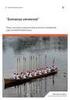 Sisältö Inledning... 3 Painikkeet ja säätimet...3 Perinteinen kaikuluotaus ja Downscanalasluotaus...3 Perustoiminnot... 4 Ohjattu asetustoiminto...4 Sivut...4 Sivujen valitseminen...4 Sivuvalikot...4 Kalastustilat...7
Sisältö Inledning... 3 Painikkeet ja säätimet...3 Perinteinen kaikuluotaus ja Downscanalasluotaus...3 Perustoiminnot... 4 Ohjattu asetustoiminto...4 Sivut...4 Sivujen valitseminen...4 Sivuvalikot...4 Kalastustilat...7
Ulkoiset mediakortit Käyttöopas
 Ulkoiset mediakortit Käyttöopas Copyright 2007 Hewlett-Packard Development Company, L.P. SD-logo on omistajansa tavaramerkki. Java on Sun Microsystems, Inc:n tavaramerkki Yhdysvalloissa. Tässä olevat tiedot
Ulkoiset mediakortit Käyttöopas Copyright 2007 Hewlett-Packard Development Company, L.P. SD-logo on omistajansa tavaramerkki. Java on Sun Microsystems, Inc:n tavaramerkki Yhdysvalloissa. Tässä olevat tiedot
Ulkoiset laitteet. Käyttöopas
 Ulkoiset laitteet Käyttöopas Copyright 2007 Hewlett-Packard Development Company, L.P. Windows on Microsoft Corporationin Yhdysvalloissa rekisteröimä tavaramerkki. Tässä olevat tiedot voivat muuttua ilman
Ulkoiset laitteet Käyttöopas Copyright 2007 Hewlett-Packard Development Company, L.P. Windows on Microsoft Corporationin Yhdysvalloissa rekisteröimä tavaramerkki. Tässä olevat tiedot voivat muuttua ilman
Sisällys. Beo4-kaukosäätimen käyttö, 3. Beo4:n näppäimet yksityiskohtaisesti, 4 Beo4:n näppäimien perus- ja lisätoiminnot
 Beo4 Opaskirja Sisällys Beo4-kaukosäätimen käyttö, 3 Beo4:n näppäimet yksityiskohtaisesti, 4 Beo4:n näppäimien perus- ja lisätoiminnot Beo4:n mukauttaminen, 5 Lisänäppäimen lisääminen Lisänäppäinten siirtäminen
Beo4 Opaskirja Sisällys Beo4-kaukosäätimen käyttö, 3 Beo4:n näppäimet yksityiskohtaisesti, 4 Beo4:n näppäimien perus- ja lisätoiminnot Beo4:n mukauttaminen, 5 Lisänäppäimen lisääminen Lisänäppäinten siirtäminen
Versio 1.1 P/N 137-40340-20. Copyright 2002, ATI Technologies Inc. Kaikki oikeudet pidätetään.
 HydraVision Käyttöopas Versio 1.1 P/N 137-40340-20 Copyright 2002, ATI Technologies Inc. Kaikki oikeudet pidätetään. ATI, kaikki ATI-tuotteiden ja tuotteen ominaisuuksien nimet ovat Ati Technologies Inc:in
HydraVision Käyttöopas Versio 1.1 P/N 137-40340-20 Copyright 2002, ATI Technologies Inc. Kaikki oikeudet pidätetään. ATI, kaikki ATI-tuotteiden ja tuotteen ominaisuuksien nimet ovat Ati Technologies Inc:in
Windows. Valmistelut. Windows
 Laiteohjelman päivittäminen vaihdettavalla objektiivilla varustetuille edistyksellisille Nikon 1 -kameroille, 1 NIKKOR -objektiiveille ja Nikon 1 -lisävarusteille Kiitos, että valitsit Nikon-tuotteen.
Laiteohjelman päivittäminen vaihdettavalla objektiivilla varustetuille edistyksellisille Nikon 1 -kameroille, 1 NIKKOR -objektiiveille ja Nikon 1 -lisävarusteille Kiitos, että valitsit Nikon-tuotteen.
Ulkoiset mediakortit. Käyttöopas
 Ulkoiset mediakortit Käyttöopas Copyright 2007 Hewlett-Packard Development Company, L.P. Java on Sun Microsystems, Inc:n tavaramerkki Yhdysvalloissa. Tässä olevat tiedot voivat muuttua ilman ennakkoilmoitusta.
Ulkoiset mediakortit Käyttöopas Copyright 2007 Hewlett-Packard Development Company, L.P. Java on Sun Microsystems, Inc:n tavaramerkki Yhdysvalloissa. Tässä olevat tiedot voivat muuttua ilman ennakkoilmoitusta.
PhotoPC 650-kameran poistaminen pakkauksesta. Varmista, että olet saanut kaikki alla olevat osat. PhotoPC 650 -kamera. kantohihna videokaapeli
 EPSON R Aluksi -kameran poistaminen pakkauksesta Varmista, että olet saanut kaikki alla olevat osat. -kamera Mac-sovitinkaapeli ohjelmisto (tyyppi ja määrä vaihtelevat maakohtaisesti) kantohihna videokaapeli
EPSON R Aluksi -kameran poistaminen pakkauksesta Varmista, että olet saanut kaikki alla olevat osat. -kamera Mac-sovitinkaapeli ohjelmisto (tyyppi ja määrä vaihtelevat maakohtaisesti) kantohihna videokaapeli
CashConcepts CCE 112 NEO
 CashConcepts CCE 112 NEO Käyttöohje on ladattavissa ilmaiseksi eri kielillä osoitteessa www.cce.tm kohdasta FAQ. Kuvaus Näkymä edestä 1 LED-palkki vihreä = hyväksytyt setelit punainen = epäilyttävät setelit
CashConcepts CCE 112 NEO Käyttöohje on ladattavissa ilmaiseksi eri kielillä osoitteessa www.cce.tm kohdasta FAQ. Kuvaus Näkymä edestä 1 LED-palkki vihreä = hyväksytyt setelit punainen = epäilyttävät setelit
Ulkoiset mediakortit Käyttöopas
 Ulkoiset mediakortit Käyttöopas Copyright 2008 Hewlett-Packard Development Company, L.P. Java on Sun Microsystems, Inc:n tavaramerkki Yhdysvalloissa. SD-logo on omistajansa tavaramerkki. Tuotetta koskeva
Ulkoiset mediakortit Käyttöopas Copyright 2008 Hewlett-Packard Development Company, L.P. Java on Sun Microsystems, Inc:n tavaramerkki Yhdysvalloissa. SD-logo on omistajansa tavaramerkki. Tuotetta koskeva
LASERJET PRO 400 MFP. Pikaopas M425
 LASERJET PRO 400 MFP Pikaopas M425 Kopiolaadun optimointi Valittavissa olevat kopiointilaatuasetukset Autom. valinta: Valitse tämä asetus, jos kopiointilaadulla ei ole suurta merkitystä. Tämä on oletusasetus.
LASERJET PRO 400 MFP Pikaopas M425 Kopiolaadun optimointi Valittavissa olevat kopiointilaatuasetukset Autom. valinta: Valitse tämä asetus, jos kopiointilaadulla ei ole suurta merkitystä. Tämä on oletusasetus.
Sport In The Box Käyttöohje
 Sport In The Box Käyttöohje Esivalmistelut: Kytke käytössä oleva pelikello/konsoli kiinni USBkaapelilla tietokoneeseen ennen virran kytkemistä pelikelloon/konsoliin. Odota että laite on asennettu käyttövalmiiksi,
Sport In The Box Käyttöohje Esivalmistelut: Kytke käytössä oleva pelikello/konsoli kiinni USBkaapelilla tietokoneeseen ennen virran kytkemistä pelikelloon/konsoliin. Odota että laite on asennettu käyttövalmiiksi,
Welcome to the World of PlayStation Pika-aloitusopas
 Welcome to the World of PlayStation Pika-aloitusopas Suomi PCH-2016 7025574 PlayStation Vita-järjestelmän käyttäminen ensimmäistä kertaa Paina viisi sekuntia Kytke virta PS Vita -järjestelmään. Kun kytket
Welcome to the World of PlayStation Pika-aloitusopas Suomi PCH-2016 7025574 PlayStation Vita-järjestelmän käyttäminen ensimmäistä kertaa Paina viisi sekuntia Kytke virta PS Vita -järjestelmään. Kun kytket
LASERJET PRO 500 COLOR MFP. Pikaopas M570
 LASERJET PRO 500 COLOR MFP Pikaopas M570 USB-pikatulostus 1. Liitä USB-asema laitteen etupaneelin USBporttiin. 2. USB-flash-asema-valikko avautuu. Selaa vaihtoehtoja nuolipainikkeilla. Tulosta asiakirja
LASERJET PRO 500 COLOR MFP Pikaopas M570 USB-pikatulostus 1. Liitä USB-asema laitteen etupaneelin USBporttiin. 2. USB-flash-asema-valikko avautuu. Selaa vaihtoehtoja nuolipainikkeilla. Tulosta asiakirja
Brother ScanViewerin opas ios- / OS X -järjestelmille
 Brother ScanViewerin opas ios- / OS X -järjestelmille Versio 0 FIN Kuvakkeiden selitykset Tässä käyttöoppaassa käytetään seuraavaa vinkkimerkintää: VINKKI Vinkit kertovat, miten eri tilanteissa voi toimia
Brother ScanViewerin opas ios- / OS X -järjestelmille Versio 0 FIN Kuvakkeiden selitykset Tässä käyttöoppaassa käytetään seuraavaa vinkkimerkintää: VINKKI Vinkit kertovat, miten eri tilanteissa voi toimia
Kopioiminen TAI. Xerox WorkCentre 5845/5855/5865/5875/5890. Ohjaustaulu. Originaalien syöttölaite. Valotuslasi
 Xerox WorkCentre 8/8/8/8/890 Kopioiminen Kaikki palvelut Töiden tila Kosketusnäyttö Käynnistys Nollaa kaikki Pysäytys. Aseta originaalit etusivut ylöspäin syöttölaitteen syöttöalustalle. Siirrä syöttöohjain
Xerox WorkCentre 8/8/8/8/890 Kopioiminen Kaikki palvelut Töiden tila Kosketusnäyttö Käynnistys Nollaa kaikki Pysäytys. Aseta originaalit etusivut ylöspäin syöttölaitteen syöttöalustalle. Siirrä syöttöohjain
P-touch Transfer Managerin käyttäminen
 P-touch Transfer Managerin käyttäminen Versio 0 FIN Johdanto Tärkeä huomautus Tämän käyttöoppaan sisältöä ja tuotteen teknisiä tietoja voidaan muuttaa ilman ennakkoilmoitusta. Brother pidättää oikeuden
P-touch Transfer Managerin käyttäminen Versio 0 FIN Johdanto Tärkeä huomautus Tämän käyttöoppaan sisältöä ja tuotteen teknisiä tietoja voidaan muuttaa ilman ennakkoilmoitusta. Brother pidättää oikeuden
TMR 08 Viikkoajastin/kytkin. Käyttöohjekirja
 TMR 08 Viikkoajastin/kytkin Käyttöohjekirja www.avalarm.fi Sisältö 1. Pakkauksen sisältö 1 2. Etupaneelin kuvaus 2 3. Esittely 4 4. Päänäyttö 6 5. Ajan ja päivämäärän asetus 7 6. Aseta ohjelma # n 9 7.
TMR 08 Viikkoajastin/kytkin Käyttöohjekirja www.avalarm.fi Sisältö 1. Pakkauksen sisältö 1 2. Etupaneelin kuvaus 2 3. Esittely 4 4. Päänäyttö 6 5. Ajan ja päivämäärän asetus 7 6. Aseta ohjelma # n 9 7.
Nokia FM-lähetin CA-300 9203671/1
 Nokia FM-lähetin CA-300 6 3 5 7 9203671/1 VAATIMUSTENMUKAISUUSILMOITUS NOKIA Oyj vakuuttaa täten, että CA-119- tyyppinen laite on direktiivin 1999/5/EY oleellisten vaatimusten ja sitä koskevien direktiivin
Nokia FM-lähetin CA-300 6 3 5 7 9203671/1 VAATIMUSTENMUKAISUUSILMOITUS NOKIA Oyj vakuuttaa täten, että CA-119- tyyppinen laite on direktiivin 1999/5/EY oleellisten vaatimusten ja sitä koskevien direktiivin
Ulkoiset tallennusvälinekortit
 Ulkoiset tallennusvälinekortit Asiakirjan osanumero: 419584-351 Tammikuu 2007 Tässä oppaassa kerrotaan ulkoisten tallennusvälinekorttien käytöstä. Sisällysluettelo 1 Digitaalisten tallennusvälineiden korttipaikassa
Ulkoiset tallennusvälinekortit Asiakirjan osanumero: 419584-351 Tammikuu 2007 Tässä oppaassa kerrotaan ulkoisten tallennusvälinekorttien käytöstä. Sisällysluettelo 1 Digitaalisten tallennusvälineiden korttipaikassa
WR-R10- langattoman kauko-ohjaimen laiteohjelman päivittäminen
 WR-R10- langattoman kauko-ohjaimen laiteohjelman päivittäminen Kiitos, että valitsit Nikon-tuotteen. Tässä opaskirjassa kerrotaan, miten WR-R10- langattoman kaukoohjaimen laiteohjelma päivitetään. Jos
WR-R10- langattoman kauko-ohjaimen laiteohjelman päivittäminen Kiitos, että valitsit Nikon-tuotteen. Tässä opaskirjassa kerrotaan, miten WR-R10- langattoman kaukoohjaimen laiteohjelma päivitetään. Jos
HDS Live Käyttäjän ohjekirja
 HDS Live Käyttäjän ohjekirja SUOMI www.lowrance.com Johdanto Vastuuvapausilmoitus Navico kehittää tuotteitaan jatkuvasti. Siksi pidätämme oikeuden tehdä tuotteeseen milloin tahansa myös sellaisia muutoksia,
HDS Live Käyttäjän ohjekirja SUOMI www.lowrance.com Johdanto Vastuuvapausilmoitus Navico kehittää tuotteitaan jatkuvasti. Siksi pidätämme oikeuden tehdä tuotteeseen milloin tahansa myös sellaisia muutoksia,
Hook-4x, Hook-5x ja Hook-7x
 Hook-4x, Hook-5x ja Hook-7x Asennus- ja käyttöohjeet Käyttöopas Tekijänoikeus kuuluu Navicolle, 2014 Kaikki oikeudet pidätetään. Lowrance ja Navico ovat Navicon rekisteröimiä tavaramerkkejä. Fishing Hot
Hook-4x, Hook-5x ja Hook-7x Asennus- ja käyttöohjeet Käyttöopas Tekijänoikeus kuuluu Navicolle, 2014 Kaikki oikeudet pidätetään. Lowrance ja Navico ovat Navicon rekisteröimiä tavaramerkkejä. Fishing Hot
"PLEXTALK Pocket" -verkkosoittimen pikaopas
 "PLEXTALK Pocket" -verkkosoittimen pikaopas PLEXTALK Pocketin asetukset 1. Käännä PLEXTALK Pocket ympäri. Varmista, että kaksi pientä uloketta ovat ylhäällä. Paina PLEXTALK Pocketin pohjassa olevaa suorakulmaista
"PLEXTALK Pocket" -verkkosoittimen pikaopas PLEXTALK Pocketin asetukset 1. Käännä PLEXTALK Pocket ympäri. Varmista, että kaksi pientä uloketta ovat ylhäällä. Paina PLEXTALK Pocketin pohjassa olevaa suorakulmaista
LASERJET PRO 200 COLOR MFP. Pikaopas M276
 LASERJET PRO 200 COLOR MFP Pikaopas M276 Kopiolaadun optimointi Valittavissa olevat kopiointilaatuasetukset Autom. valinta: Valitse tämä asetus, jos kopiointilaadulla ei ole suurta merkitystä. Tämä on
LASERJET PRO 200 COLOR MFP Pikaopas M276 Kopiolaadun optimointi Valittavissa olevat kopiointilaatuasetukset Autom. valinta: Valitse tämä asetus, jos kopiointilaadulla ei ole suurta merkitystä. Tämä on
Projektit. Pikaopas. Jaa projekti muiden kanssa Kutsu muita projektiyhteistyöhön valitsemalla Jaa.
 Projektit Pikaopas Seuraa tehtäviä SharePoint-tehtäväluettelon avulla voit kätevästi seurata projektiin liittyviä tehtäviä. Voit lisätä aloituspäivät ja määräpäivät, määrittää tehtäviä eri henkilöille
Projektit Pikaopas Seuraa tehtäviä SharePoint-tehtäväluettelon avulla voit kätevästi seurata projektiin liittyviä tehtäviä. Voit lisätä aloituspäivät ja määräpäivät, määrittää tehtäviä eri henkilöille
Online-jako 2.0 Nokia N76-1
 Online-jako 2.0 Nokia N76-1 EI TAKUUTA Laitteen mukana tulevien kolmansien osapuolten sovellusten valmistajat ja omistajat voivat olla henkilöitä tai yhteisöjä, jotka eivät liity Nokiaan. Nokia ei omista
Online-jako 2.0 Nokia N76-1 EI TAKUUTA Laitteen mukana tulevien kolmansien osapuolten sovellusten valmistajat ja omistajat voivat olla henkilöitä tai yhteisöjä, jotka eivät liity Nokiaan. Nokia ei omista
Langaton kotinäyttö. Paketissa näyttö ja verkkovirtaliitin.
 Paketissa näyttö ja verkkovirtaliitin. Miten kotinäyttö toimii? Kotinäyttö on yhdistetty huoneiston kylmä- ja lämminvesimittareihin. Vesimittarit lähettävät kotinäytölle langattomasti tietoa vedenkäytöstä
Paketissa näyttö ja verkkovirtaliitin. Miten kotinäyttö toimii? Kotinäyttö on yhdistetty huoneiston kylmä- ja lämminvesimittareihin. Vesimittarit lähettävät kotinäytölle langattomasti tietoa vedenkäytöstä
testo 460 Käyttöohje
 testo 460 Käyttöohje FIN 2 Pikaohje testo 460 Pikaohje testo 460 1 Suojakansi: käyttöasento 2 Sensori 3 Näyttö 4 Toimintonäppäimet 5 Paristokotelo (laitteen takana) Perusasetukset Laite sammutettuna >
testo 460 Käyttöohje FIN 2 Pikaohje testo 460 Pikaohje testo 460 1 Suojakansi: käyttöasento 2 Sensori 3 Näyttö 4 Toimintonäppäimet 5 Paristokotelo (laitteen takana) Perusasetukset Laite sammutettuna >
Ponnahdusikkunoiden ja karttatekstien hallitseminen ArcGIS Online kartoissa
 Ponnahdusikkunoiden ja karttatekstien hallitseminen ArcGIS Online kartoissa Ponnahdusikkunoiden ja karttatekstien hallitseminen ArcGIS Online kartoissa... 1 1. Mikä on ponnahdusikkuna... 1 2. Ponnahdusikkunan
Ponnahdusikkunoiden ja karttatekstien hallitseminen ArcGIS Online kartoissa Ponnahdusikkunoiden ja karttatekstien hallitseminen ArcGIS Online kartoissa... 1 1. Mikä on ponnahdusikkuna... 1 2. Ponnahdusikkunan
Kattoluukku: Hollandia 300, 500, 600, 700, 710
 Kattoluukun käyttäminen 1. Ohjauspaneelit (sähköinen ja elektroninen versio) Sähkökäyttöiset Hollandia 300 DeLuxe -versiot ilman liukuvaa aurinkosuojaa (aurinkoverholla tai ilman sitä), Hollandia 500 FreeDome
Kattoluukun käyttäminen 1. Ohjauspaneelit (sähköinen ja elektroninen versio) Sähkökäyttöiset Hollandia 300 DeLuxe -versiot ilman liukuvaa aurinkosuojaa (aurinkoverholla tai ilman sitä), Hollandia 500 FreeDome
Sisältö. 1 Sisältö Elite-4, Elite-5 ja Elite-7. Painikkeet ja säätimet...3 Sivut...11. Valikon vaihtoehdon valitseminen...7 Kaikuluotain...
 Sisältö Johdanto... 3 Palauta oletusarvot...10 Painikkeet ja säätimet...3 Sivut...11 Muistikortin liittäminen...4 Ohjaussivu... 11 Perustoiminnot... 5 Kaikuluotainsivu... 11 Ohjattu asetustoiminto...5
Sisältö Johdanto... 3 Palauta oletusarvot...10 Painikkeet ja säätimet...3 Sivut...11 Muistikortin liittäminen...4 Ohjaussivu... 11 Perustoiminnot... 5 Kaikuluotainsivu... 11 Ohjattu asetustoiminto...5
Käyttöohje HERE Drive
 Käyttöohje HERE Drive 1.0. painos FI HERE Drive HERE Drive ohjaa sinut haluamaasi paikkaan ääniopastettujen reittiohjeiden avulla. Voit löytää kotimaassasi tai -alueellasi perille tarkkojen reittiohjeiden
Käyttöohje HERE Drive 1.0. painos FI HERE Drive HERE Drive ohjaa sinut haluamaasi paikkaan ääniopastettujen reittiohjeiden avulla. Voit löytää kotimaassasi tai -alueellasi perille tarkkojen reittiohjeiden
Usein kysyttyä Eee Pad TF201:stä FI6915
 Usein kysyttyä Eee Pad TF201:stä FI6915 Tiedostojen hallinta... 2 Kuinka pääsen käyttämään microsd-kortille, SD-kortille ja USB-laitteelle tallennettuja tietojani?... 2 Kuinka siirrän valitun tiedoston
Usein kysyttyä Eee Pad TF201:stä FI6915 Tiedostojen hallinta... 2 Kuinka pääsen käyttämään microsd-kortille, SD-kortille ja USB-laitteelle tallennettuja tietojani?... 2 Kuinka siirrän valitun tiedoston
TEMPNET-OLOSUHDEHÄLYTYKSET
 1(9) TEMPNET-OLOSUHDEHÄLYTYKSET Sensire Raivaajantie 1 FI-80100 Joensuu FINLAND 2(9) SISÄLLYSLUETTELO 1 Yleistä... 3 2 TempNet-olosuhdehälytykset... 3 2.1 Hälytykset-välilehti... 3 2.2 Lisää/Muokkaa hälytystä
1(9) TEMPNET-OLOSUHDEHÄLYTYKSET Sensire Raivaajantie 1 FI-80100 Joensuu FINLAND 2(9) SISÄLLYSLUETTELO 1 Yleistä... 3 2 TempNet-olosuhdehälytykset... 3 2.1 Hälytykset-välilehti... 3 2.2 Lisää/Muokkaa hälytystä
Condes. Quick Start opas. Suunnistuksen ratamestariohjelmisto. Versio 7. Quick Start - opas Condes 7. olfellows www.olfellows.net 1.
 Condes Suunnistuksen ratamestariohjelmisto Versio 7 Quick Start opas Yhteystiedot: olfellows Jouni Laaksonen Poijukuja 4 21120 RAISIO jouni.laaksonen@olfellows.net www.olfellows.net olfellows www.olfellows.net
Condes Suunnistuksen ratamestariohjelmisto Versio 7 Quick Start opas Yhteystiedot: olfellows Jouni Laaksonen Poijukuja 4 21120 RAISIO jouni.laaksonen@olfellows.net www.olfellows.net olfellows www.olfellows.net
Plantronics DA -sarjan vahvistin. Käyttöopas
 Plantronics DA -sarjan vahvistin Käyttöopas Sisällysluettelo Tervetuloa 3 Virta 4 Plantronics-ohjelmisto 5 Sovelluksen asentaminen 5 Aloita ohjelmistot 5 Hub-sovelluksen välilehdet 5 Kuulokkeen käyttäminen
Plantronics DA -sarjan vahvistin Käyttöopas Sisällysluettelo Tervetuloa 3 Virta 4 Plantronics-ohjelmisto 5 Sovelluksen asentaminen 5 Aloita ohjelmistot 5 Hub-sovelluksen välilehdet 5 Kuulokkeen käyttäminen
CL7 NÄYTTÖ ALOITUSOPAS 6YD-2819U-L0
 CL7 NÄYTTÖ ALOITUSOPAS 6YD-2819U-L0 Johdanto VAROITUS Lue lisätietoja varoituksista ja muista tärkeistä seikoista laitteen mukana toimitetusta Tärkeitä turvallisuus- ja tuotetietoja - oppaasta. Laitteen
CL7 NÄYTTÖ ALOITUSOPAS 6YD-2819U-L0 Johdanto VAROITUS Lue lisätietoja varoituksista ja muista tärkeistä seikoista laitteen mukana toimitetusta Tärkeitä turvallisuus- ja tuotetietoja - oppaasta. Laitteen
Itsepalvelukopiokone
 Itsepalvelukopiokone Tarvitset kopiointiin joko Waltti-matkakortin tai tunnistetarran kirjastokorttiisi. Waltti-matkakortin voit hankkia Kansalaisinfosta ja tunnistetarran pääkirjaston Infosta. Näin aloitan
Itsepalvelukopiokone Tarvitset kopiointiin joko Waltti-matkakortin tai tunnistetarran kirjastokorttiisi. Waltti-matkakortin voit hankkia Kansalaisinfosta ja tunnistetarran pääkirjaston Infosta. Näin aloitan
020 7766 085 Palvelemme arkisin klo. 08:00-17:00
 020 7766 085 Palvelemme arkisin klo. 08:00-17:00 Windows Phone 8 Nokia Lumia käyttöönotto Sisällysluettelo Uuden puhelimen perusasetukset... 2 ENSI KÄYNNISTYS... 2 MICROSOFT-TILIN LUOMINEN... 3 KIRJAUTUMINEN
020 7766 085 Palvelemme arkisin klo. 08:00-17:00 Windows Phone 8 Nokia Lumia käyttöönotto Sisällysluettelo Uuden puhelimen perusasetukset... 2 ENSI KÄYNNISTYS... 2 MICROSOFT-TILIN LUOMINEN... 3 KIRJAUTUMINEN
Pauliina Munter / Suvi Junes Tampereen yliopisto/tietohallinto 2013
 Tehtävä 2.2. Tehtävä-työkalun avulla opiskelijat voivat palauttaa tehtäviä Moodleen opettajan arvioitaviksi. Palautettu tehtävä näkyy ainoastaan opettajalle, ei toisille opiskelijoille. Tehtävä-työkalun
Tehtävä 2.2. Tehtävä-työkalun avulla opiskelijat voivat palauttaa tehtäviä Moodleen opettajan arvioitaviksi. Palautettu tehtävä näkyy ainoastaan opettajalle, ei toisille opiskelijoille. Tehtävä-työkalun
Internet-ohjeet AutoChart LIVE
 Internet-ohjeet AutoChart LIVE AUTOCHART LIVE AutoChart LIVEn avulla voit luoda omia karttojasi mistä tahansa vesistöistä, joista ei välttämättä ole edes olemassa mitään pohjakarttaa! AutoChart LIVE edellyttää
Internet-ohjeet AutoChart LIVE AUTOCHART LIVE AutoChart LIVEn avulla voit luoda omia karttojasi mistä tahansa vesistöistä, joista ei välttämättä ole edes olemassa mitään pohjakarttaa! AutoChart LIVE edellyttää
Ulkoiset laitteet. Asiakirjan osanumero: Tässä oppaassa kerrotaan lisävarusteena saatavien ulkoisten laitteiden käytöstä.
 Ulkoiset laitteet Asiakirjan osanumero: 419462-351 Tammikuu 2007 Tässä oppaassa kerrotaan lisävarusteena saatavien ulkoisten laitteiden käytöstä. Sisällysluettelo 1 USB-laitteen käyttäminen USB-laitteen
Ulkoiset laitteet Asiakirjan osanumero: 419462-351 Tammikuu 2007 Tässä oppaassa kerrotaan lisävarusteena saatavien ulkoisten laitteiden käytöstä. Sisällysluettelo 1 USB-laitteen käyttäminen USB-laitteen
